iOS 18 Beta: Wie man die neue Software herunterlädt und installiert
Alles, was Sie über den Installations- und Aktivierungsprozess der iOS 18 Beta wissen müssen. Hier erfahren Sie die Schritte und wie Sie zur älteren Version zurückkehren können.

Sep 06, 2024 • Archiviert an: Smartphones: Aktuelle News & Tipps • Bewährte Lösungen
Apple lässt die Beta-Version von iOS 18 laufen, bevor sie weltweit veröffentlicht wird. Mit seinen verbesserten Funktionen wird iOS 18 voraussichtlich eine hohe Nachfrage unter ihnen haben. Es wurde erstmals auf der WWDC22 der breiten Öffentlichkeit vorgestellt und könnte Ende 2024 erscheinen. Vorhandene Apple-Benutzer können es nur mit kompatiblen Geräten/OS verwenden.
Nachfolgend erfahren Sie alles, was Sie über iOS 18 wissen müssen. Wir verraten Ihnen den Zeitplan für die Veröffentlichung von iOS 18, wie Sie eine frühe Beta-Version der neuen Software in die Hände bekommen, erfahren, wie Sie die Beta-Software installieren und welche Details Sie beachten müssen und selbst wenn Ihnen iOS 18 nicht gefällt? Kein Problem, hier erfahren Sie, wie Sie zu iOS 17 zurückkehren können.
- iOS 18 Beta Release Date 2024: Wann kommt iOS 18 heraus?
- Bevor Sie das iOS / iPadOS 18 herunterladen, sollten Sie Folgendes wissen
- Wie Sie die iOS 18 / iPadOS 18 Beta kostenlos mit einem Profil installieren

- iOS Beta 16: Bekannte Bugs und Workarounds
- Was tun, wenn die Bugs unerträglich werden?
- Häufig gestellte Fragen zu iOS 18
iOS 18 Beta Release Date 2024: Wann kommt iOS 18 heraus?
Die erste Entwickler-Beta von iOS 18 wurde umgehend veröffentlicht und die erste öffentliche Beta sollte ebenfalls in wenigen Wochen folgen. Dann werden wir eine Reihe von sich weiterentwickelnden Entwicklungs- und öffentlichen Betas erhalten, die der endgültigen Veröffentlichung von iOS 18.0 sehr viel näher kommen. Die folgenden Entwicklungen werden voraussichtlich in den nächsten Monaten folgen, basierend auf früheren Veröffentlichungsterminen und Vermutungen des maschinellen Lernens.
- 10. Juni 2024: iOS 18 wird auf der WWDC für Entwickler-Beta-Tester freigegeben.
- Juli 2024: iOS 18 öffentliche Beta. Apple hat dies bestätigt und am 6. Juni gesagt: "Eine öffentliche Beta wird für iOS-Nutzer im nächsten Monat verfügbar sein."
- 19. September 2024 (Vorhersage): Die endgültige Version von iOS 18 wird mit der Einführung der iPhone 16 Serie für die Öffentlichkeit freigegeben.
Bevor Sie das iOS / iPadOS 18 herunterladen, sollten Sie Folgendes wissen
Wenn Sie nicht gerade ein Entwickler sind, könnte es eine gute Idee sein, die Entwickler-Beta von iOS 18 herunterzuladen. Selbst wenn Sie nur ein Hobbyist oder ein großer Fan von Apple-Produkten sind und trotzdem in Versuchung geraten, sollten Sie vor dem Download unbedingt Vorsichtsmaßnahmen treffen. Da die Software für den Betatest noch nicht vollständig abgestimmt ist, kann sie viele Fehler, Verbindungsprobleme, Probleme mit dem Stromverbrauch und andere Probleme aufweisen.
Daher sollten Sie vor dem Herunterladen einige Hinweise beachten, um eine sichere Nutzung zu gewährleisten.
Risiken beim Herunterladen der iOS 18 Beta
Die derzeit verfügbare iOS 18 Software ist die erste Beta-Version, daher gibt es noch viele Unsicherheiten über ihre Funktionen. Basierend auf den Erkenntnissen dieses ersten Tests werden in der iOS Beta Version 1 neuere Upgrades und Fehlerbehebungen vorgenommen. Später wird die iOS Beta 2 mit einer verbesserten Funktionsliste veröffentlicht und der Zyklus wird bis zur endgültigen Veröffentlichung fortgesetzt.
Bislang ist die iOS 18 Software für die Entwickler, die die Beta-Version testen, relativ gut geeignet. Wir haben einige häufig auftretende Probleme und bekannte Fehler während des Testprozesses gesammelt, damit Sie sich im Detail informieren können. Wenn Sie die Software jedoch mit einer stabileren Leistung erleben möchten, können Sie bis zur Veröffentlichung der öffentlichen Beta-Version mit verbesserten Funktionen warten.
Sichern Sie Ihr Telefon oder haben Sie ein zweites Telefon
Die iOS 18 Beta-Version verfügt über viele erstklassige Funktionen, die in anderen Versionen oder Betriebssystemen nicht verfügbar sind. Da es sich jedoch noch nicht um eine vollständig getestete Version handelt, können auf verschiedenen Ebenen Fehler auftreten. Es kann zum Beispiel einen geringfügigen Datenverlust verursachen, den Speicher Ihres Telefons vollständig löschen oder Funktionsstörungen verursachen. Führen Sie also im besten Fall ein zweites Smartphone mit sich oder sichern Sie alle Ihre Inhalte in einer Software.
iOS 18: Kompatibilität
Sie benötigen ein iPhone 8 oder neuer, um iOS 18 ausführen zu können. Die iOS 18 Beta-Version funktioniert jedoch mit vielen verschiedenen iOS-Modellen, wie iPhone 15 Pro/Pro Max, iPhone 14 Pro/Pro Max, iPhone 13 Pro, iPhone 12 Mini und mehr. Sie ist jedoch nicht mit iPhone-Modellen vor dem iPhone XS kompatibel. Einige Versionen, wie das iPhone SE (2016), iPhone 6S Plus, iPhone 6S, iPhone 7 Plus und iPhone 7, können also nicht upgraden und dann auch nicht diese iOS-Beta-Version verwenden.
Wie Sie die iOS 18 / iPadOS 18 Beta kostenlos mit einem Profil installieren
Am besten ist es, ein Entwickler-Konfigurationsprofil aus Apples Initiativen und Programmen zum Testen neuer Beta-Projekte zu erwerben. Dann melden Sie sich als Apple Entwickler an, um schnellen und vollständigen Zugang zu neuen Apps und Upgrades zu erhalten, bevor die Öffentlichkeit sie erhält. Die Kosten für die Erstellung eines Profils im Rahmen des Apple Entwicklerprogramms betragen 99 USD pro Jahr. Wir möchten Ihnen jedoch eine Möglichkeit bieten, die iOS 18 / iPadOS 18 Beta kostenlos herunterzuladen.
Wenn Sie kein Entwickler sind, wird die öffentliche Beta irgendwann im Juli starten. Dann steht sie jedem offen, der bereit ist, sein iPad zu verwenden, um sie auszuprobieren. Wenn Sie ein Entwickler sind und es ausprobieren möchten, dann folgen Sie einfach den Schritten in unserer Anleitung zur Installation der iOS 18 Beta, da die Schritte für ein iPad im Wesentlichen identisch sind.
Wie macht man das?
Schritt 1: Laden Sie das für iOS 18 oder iPadOS 18 Beta konfigurierte Profil auf Ihre Geräte herunter.
Zunächst sollten Sie die iOS 18 Zertifizierung herunterladen oder auf das unten konfigurierte Profil für iOS 18 und iPadOS 18 klicken. Wenn Sie auf den mobilen Browser zugreifen, klicken Sie auf den Link, um Profil-Downloads zu konfigurieren.
Schritt 2: Installieren Sie das iOS 18 oder iPadOS Beta-Profil.
Klicken Sie auf die "Schließen" Schaltfläche für das nächste Popup-Fenster auf dem Telefonbildschirm. Öffnen Sie die Einstellungen Registerkarte und dann direkt die Option "Profil heruntergeladen". Wenn dies bei Ihrem Gerätetyp nicht verfügbar ist, öffnen Sie die Einstellungen Registerkarte und klicken Sie stattdessen auf den Abschnitt "Mehr für Ihr iPhone". Suchen Sie im nächsten Menü, das erscheint, die Option "Profil heruntergeladen" und klicken Sie darauf. Das Zertifikat für das iPadOS- oder iOS 18 Beta-Profil wird in der Liste angezeigt. Suchen Sie das entsprechende Programm, das Sie benötigen und klicken Sie darauf, um es zu installieren.
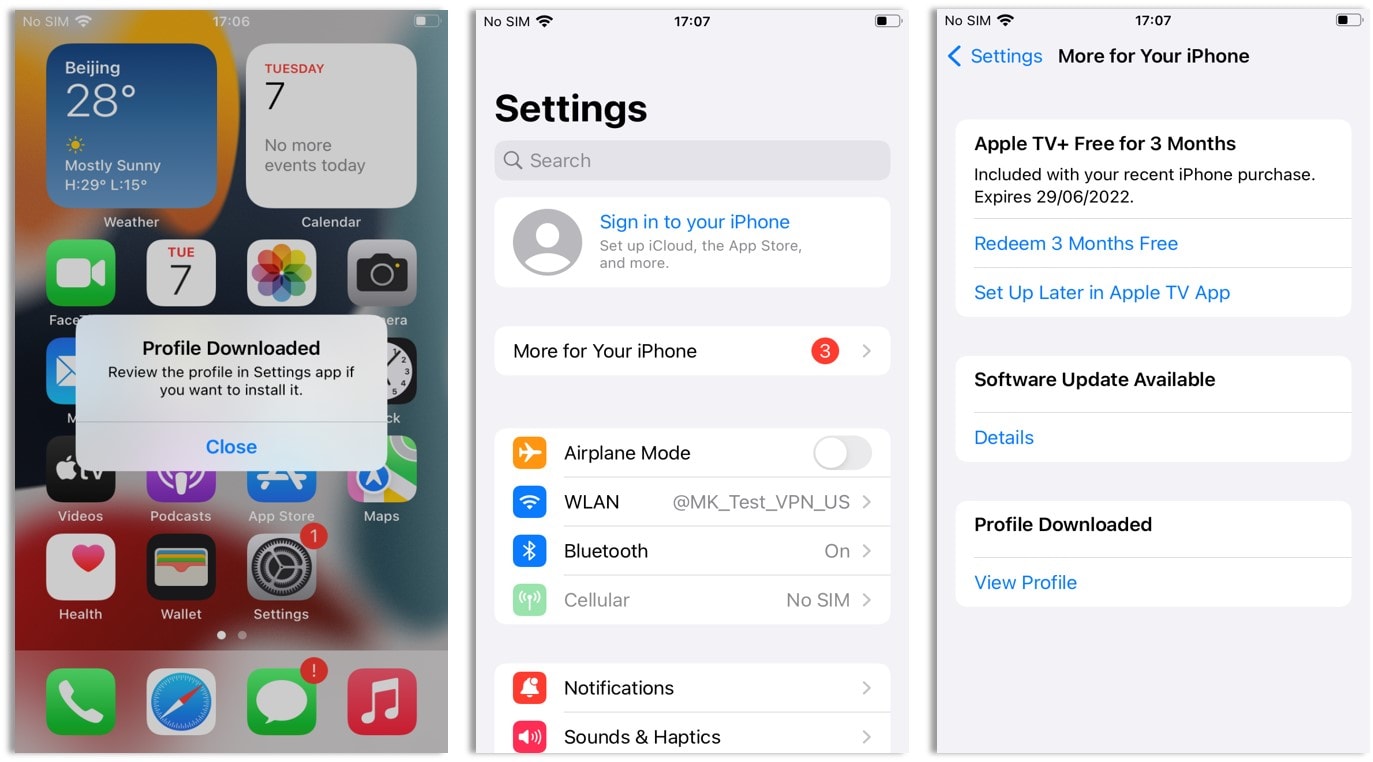
Schritt 3: Geben Sie den Passcode ein, um der iOS BSLA zuzustimmen.
Geben Sie das Passwort für die Bildschirmsperre ein, das Sie für den Zugriff verwenden. Klicken Sie anschließend auf der Seite mit den Vertragsbedingungen auf Installieren. Bestätigen Sie den Vorgang, indem Sie auf die Schaltfläche "Installieren" klicken.
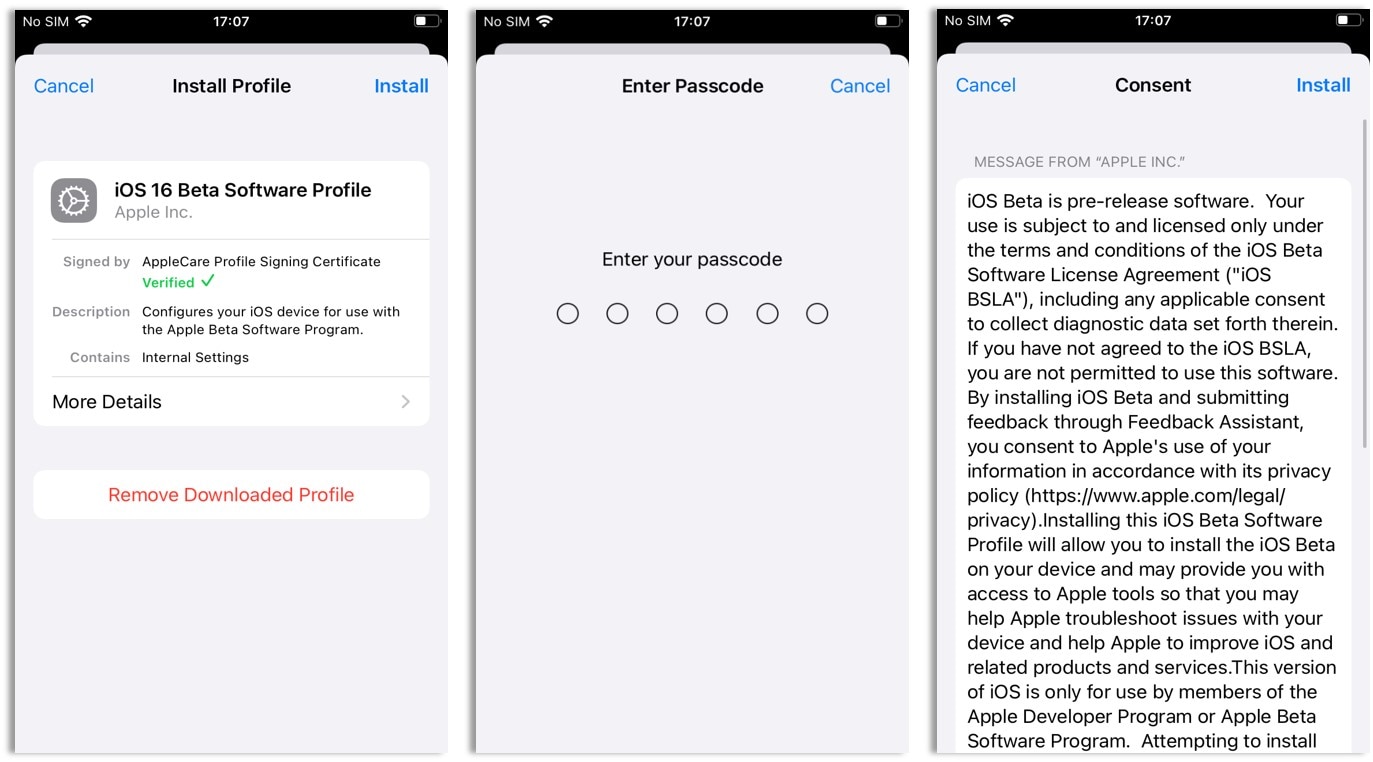
Schritt 4: Starten Sie Ihr iDevice neu und aktivieren Sie das iOS 18.
Nachdem Sie alle diese Schritte durchgeführt haben, starten Sie Ihr iPhone neu. Nachdem das Telefon wieder eingeschaltet ist, gehen Sie zu Einstellungen. Die Auswahl "iOS 18 Entwickler-Beta" erscheint nun. Klicken Sie darauf, um die Software herunterzuladen und zu installieren. Je nach dem von Ihnen verwendeten Netzwerktyp und der üblichen Geschwindigkeit wird der Aktualisierungsvorgang einige Zeit in Anspruch nehmen. Sie können es jedoch im Hintergrund laufen lassen, während Sie andere Aufgaben erledigen.
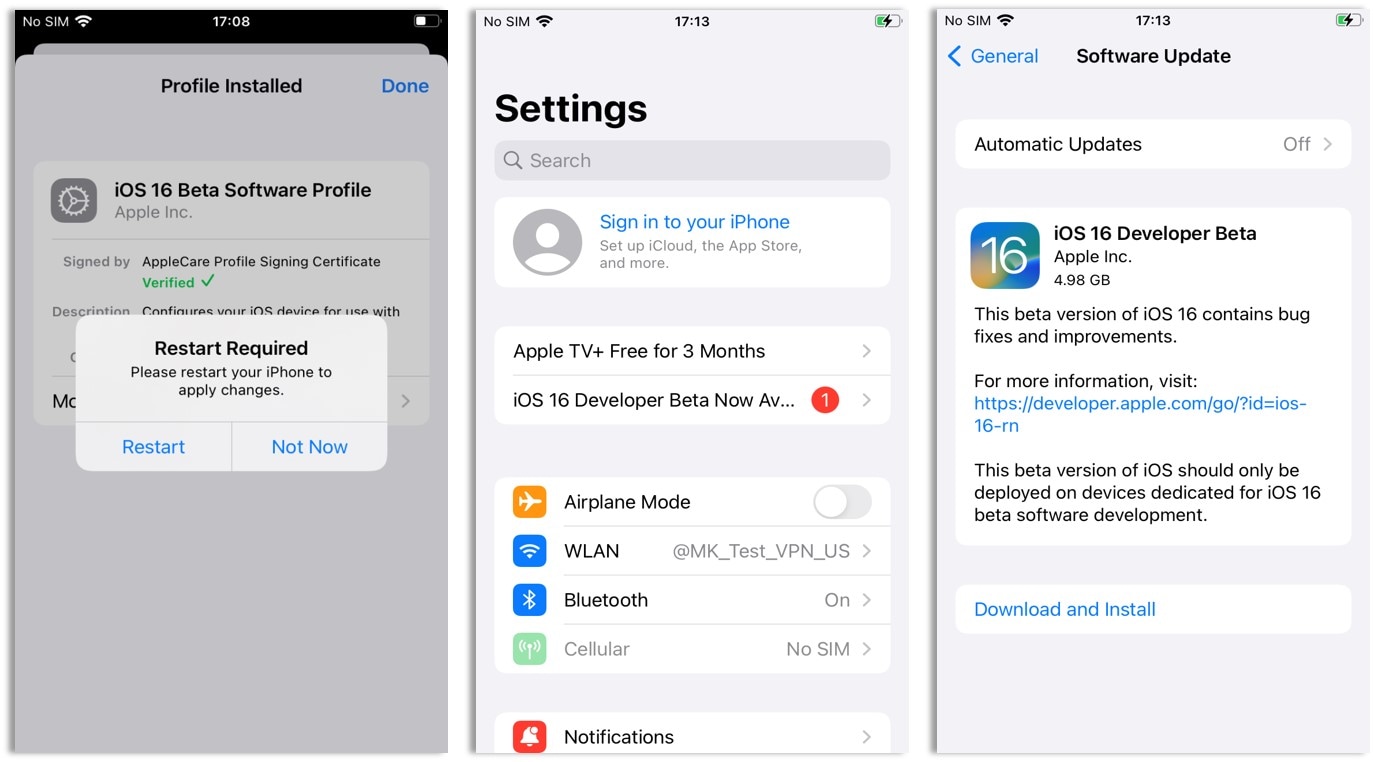
iOS Beta 18: Bekannte Bugs und Workarounds
Die iOS 18 Beta-Version ist relativ neu, so dass die Zahl der bekannten Fehler derzeit noch nicht sehr hoch ist. Es handelt sich jedoch um eine Vorabversion der Software und es können jederzeit systembedingte Probleme auftreten, die den Benutzern schaden. Bislang haben wir die häufigsten Probleme mit der iOS 18 Beta aus Twitter und Foren von Technikseiten gesammelt.
1. Fehlfunktion von Einstellungen und Funktionen
Viele Funktionen und Einstellungen funktionieren nicht mehr richtig, nachdem einige Benutzer die iOS 18 Beta-Version installiert haben. Dazu gehören u.a. nicht funktionierendes AirDrop, zufällige App-Zwangsstopps oder Probleme beim Schließen von Browser-Tabs. Außerdem bemerken einige Benutzer Probleme, wenn sie versuchen, Dokumente oder Bilder online zu speichern. Diese Probleme sind geringfügig und werden in Sekundenschnelle gelöst, können aber häufig auftreten. Ein Soft-Reset kann solche Probleme beheben.
2. Langsame Leistung
Die Beta-Version kann die Systemgeschwindigkeit bei verschiedenen Gerätefunktionen verringern, z.B. bei Übergängen auf dem Startbildschirm, beim Öffnen von Apps, etc. Daher sollten Sie Software wie die Dr.Fone -Systemreparatur Funktion verwenden, um die Leistung zu verbessern.
3. Verlust von Daten
In bestimmten Fällen, z.B. wenn Sie das Betriebssystem des Geräts mit der Beta-Software auf die ursprüngliche Betriebssystemversion zurücksetzen, kann es zu Datenverlusten kommen. Die richtige Abhilfe/Vorsichtsmaßnahme besteht darin, vor dem Herunterladen der Beta-Version eine Sicherungskopie der Inhalte zu erstellen und diese nach der Verwendung wiederherzustellen.
Wie man iOS 18 / iPadOS 18 Beta wieder auf die alte Version zurücksetzt
Nachdem Sie auf die iOS 18 Entwickler-Beta-Version zugegriffen haben und die Installation auf dem System abgeschlossen ist, können Sie die Software verwenden. Wie bereits erwähnt, kann Beta-Software jedoch viele verschiedene Probleme mit dem Gerät verursachen, selbst wenn Sie eine kompatible Software auswählen. So kann es zum Beispiel zu mehreren App-Abstürzen kommen oder die Akkulaufzeit wird im Vergleich zu dem Limit, das das Gerät aushalten kann, übermäßig stark beansprucht. Darüber hinaus sind auch UI-bedingte Störungen möglich.
Viele dieser Probleme können zu einer vollständigen Systemabschaltung führen, wenn sie nicht behoben oder unkontrolliert bleiben. Sie können die Systemreparatur von Dr. Fone verwenden, um diese Fehler zu beheben und die iOS 18 Beta-Version in ihren ursprünglichen Zustand zurückzuversetzen.
Die Dr.Fone - Systemreparatur ist nützlich, um verschiedene iOS-Systemprobleme zu beheben oder den Gerätezustand ohne Datenverlust wiederherzustellen. Häufige Probleme, die es behebt, sind: Keine Bootschleife, nur weißer/schwarzer Bildschirm, Feststecken im Wiederherstellungsmodus, etc.

Dr.Fone - Systemreparatur (iOS)
Stellen Sie iOS 18 oder iPadOS 18 Beta ohne Datenverlust auf die Originalversion zurück.
- Reparieren Sie nur Ihr iOS in den Normalzustand, ohne Datenverlust.
- Beheben Sie verschiedene iOS-Systemprobleme wie Feststecken im Wiederherstellungsmodus, weißes Apple-Logo, schwarzer Bildschirm, Schleifenbildung beim Start, etc.
- Downgrade von iOS ganz ohne iTunes.
- Funktioniert für alle Modelle von iPhone, iPad und iPod touch.
- Vollständig kompatibel mit der neuesten iOS/iPadOS 18 Beta.

4.624.541 Personen haben das Tool bereits heruntergeladen
Sie müssen das Gerät anschließen und eine Reihe von Schritten ausführen, die in wenigen Minuten erledigt sind. Es ist kein Jailbreak oder eine iTunes-Verbindung erforderlich, um Ihre iOS-Version von der Beta-Version herabzustufen, wenn Sie diese Funktion von Dr.Fone nutzen, die als komplettes Toolkit oder als Einzelversion für USD 19,95 erhältlich ist.
Beachten Sie, dass unter Dr.Fone - Systemreparatur zwei Versionen zur Behebung von Geräteproblemen zur Verfügung stehen: Der erweiterte Modus und der Standardmodus. Letzteres ist für die meisten Funktionen nützlich, aber komplexe Funktionen erfordern den erweiterten Modus. Im erweiterten Modus ist jedoch ein Datenverlust möglich. Verwenden Sie ihn daher nur, wenn der Standardmodus nicht funktioniert und nicht als erste Wahl.
Wie geht das (Standardmodus)?
Schritt 1: Laden Sie die Dr.Fone Software herunter und starten Sie sie auf Ihrem PC oder Mac.
Schritt 2: Klicken Sie im Hauptfenster auf die Option "Systemreparatur" und rufen Sie sie auf.

Schritt 3: Verbinden Sie das Gerät, auf dem die Beta-Version installiert ist, d.h. das iPad oder iPhone, über ein Lightning-Kabel mit dem PC. Nachdem die App das Gerät erkannt hat, wählen Sie aus den beiden Optionen den Standardmodus.

Schritt 4: Die Software erkennt automatisch das Gerätemodell und zeigt die Liste der verfügbaren Betriebssystemversionen an, mit denen sie arbeiten kann. Wählen Sie die iOS-Version, die Sie von der Beta-Version herunterstufen möchten und klicken Sie auf die Schaltfläche "Start".

Schritt 5: Das Herunterladen der OS-Firmware dauert einige Zeit, da sie größer ist. Prüfen Sie die Netzwerkverbindung und -geschwindigkeit, um die Downloadgeschwindigkeit zu verbessern.

Alternativ können Sie die OS-Firmware auch über Ihren Browser herunterladen und dann "Auswählen" wählen, um die heruntergeladene Firmware wiederherzustellen. Dieser Schritt ist nur dann sinnvoll, wenn das Herunterladen der Firmware beim ersten Versuch fehlgeschlagen ist.
Schritt 6: Das Tool prüft die iOS-Firmware, wenn der Download abgeschlossen ist.

Schritt 7: Nachdem die Überprüfung abgeschlossen ist, wählen Sie "Jetzt reparieren", um die iOS-Systemreparatur Ihres Geräts abzuschließen. Sie wird in wenigen Minuten abgeschlossen sein.

Wie geht das (Erweiterter Modus)?
- Schritt 1: Sichern Sie Ihr iOS-Gerät vorzeitig, da der Modus alle Daten löschen kann.
- Schritt 2: Öffnen Sie die Dr.Fone App und klicken Sie auf Systemreparatur > Erweiterter Modus. Vergewissern Sie sich, dass das iPad oder iPhone, das Sie mit dem Kabel angeschlossen haben, gut am PC befestigt ist.
- Schritt 3: Die Software erkennt Informationen über den Modelltyp Ihres Geräts und die passenden verfügbaren Betriebssystemversionen.
- Schritt 4: Wählen Sie die iOS/iPadOS-Firmware und laden Sie sie herunter, indem Sie auf Start klicken.
- Schritt 5: Nachdem der Download abgeschlossen und der Verifizierungsprozess beendet ist, klicken Sie auf "Jetzt reparieren" für eine erweiterte Systemreparatur Ihres iPhone oder iPad.
Häufig gestellte Fragen zu iOS 18 Beta
Ist es sicher, die iOS 18/iPadOS Beta zu verwenden?
Ja, es ist relativ sicher, die Beta-Version für iOS 18 und iPadOS zu verwenden, wie es bei den meisten Beta-Versionen der Fall ist. Sichern Sie jedoch alle Ihre Daten oder verwenden Sie zur Sicherheit ein anderes Telefon, um diese App-Software zu testen.
Kann die iOS Beta Ihr Telefon ruinieren?
Die Installation der iOS Beta ist weder schwierig noch besonders gefährlich für den Benutzer. Dennoch sollten Sie mit Vorsicht vorgehen, wenn Sie die Beta-Version herunterladen möchten. Häufige Probleme, die auftreten können, sind zusätzliche, nicht unterstützte Anwendungen, Stabilitäts-/Leistungsverluste oder Datenverlust. Legen Sie also für diesen Notfall ein ordentliches Backup Ihrer Inhalte an.
Wann wird die öffentliche Beta von iOS 18 veröffentlicht?
Das offizielle Datum für die Veröffentlichung der iOS 18 App ist noch nicht bekannt. Der voraussichtliche Zeitraum wird jedoch auf Mitte bis Ende 2024 geschätzt. Darüber hinaus wird die Registrierung für das Programm voraussichtlich im Juli beginnen, wie einige Quellen berichten.
Was passiert, wenn ich das iOS-Beta-Profil entferne?
Wenn ein iOS-Benutzer mit einem Apple Entwickler-Beta-Testprofil dieses entfernt, wird es von dem Programm ausgeschlossen. Der Benutzer erhält dann keine automatischen Updates mehr, um die Fehler in der Beta-Software zu beheben.
Wie schaltet man Stage Manager iPadOS 18 ein?
Stage Manager ist eine Art Multitasking-Oberfläche, die für Apple iPads wie das iPad 16 verfügbar ist. Es ist nützlich für eine bessere Organisation, überlappende Fenster und eine einfache Navigation durch verschiedene App-Gruppen. Es ist über das iPad Control Center zugänglich. Sie können das Control Center aufklappen und auf das neue Symbol für Stage Manager klicken. Danach sehen Sie sie direkt in der Mitte neben anderen zuletzt verwendeten Apps, wenn Sie auf eine geöffnete App klicken.
Fazit
Insgesamt ist die Installation der neuen und verbesserten iOS 18 Beta-Version nützlich, um die Qualität der Leistung zu testen. Sie sollten jedoch prüfen, ob Sie ein kompatibles Gerät verwenden und es installieren, nachdem Sie alle Ihre Inhalte gesichert haben, um Datenverluste zu vermeiden.
Die Verwendung eines Beta-Profils ist ganz einfach. Wenn Sie zu einer älteren Version zurückkehren möchten, laden Sie Dr.Fone - Systemreparatur (iOS) herunter und verwenden Sie es, um den Zustand Ihres Geräts zu reparieren.
Kategorien
Empfohlene Artikel
iPhone Tipps
- iPhone 15
- 1. Übertragung von Bildern vom iPhone 15 auf den PC
- 2. Daten von einem alten iPhone auf ein neues iPhone 15 übertragen
- 3. Wie man das iPhone 15 aus der iCloud wiederherstellt
- 4. Alles über das entsperrte iPhone 15 erfahren
- 5. Das iPhone 15 lässt sich nicht starten?
- 6. Problem des schwarzen iPhone 15 Bildschirms
- 7. iPhone 15 Problem mit dem Sperrbildschirm beheben
- 8. Alles über iOS 17 Developer Beta erfahren
- iPhone aktivieren
- 1. iPhone ohne SIM-Karte aktivieren
- 2. iPhone im AT&T Network aktivieren
- 3. Das Verizon iPhone aktivieren
- iPhone-Daten verwalten
- 1. Notizen vom iPhone auf den PC/Mac exportieren
- 2. iPhone-Notizen duplizieren
- 3. WhatsApp-Nachrichten auf iPhone drucken
- iPhone How-tos
- 1. Beenden eingefrorener Apps erzwingen
- 2. Eigene Telefonnummer finden
- 3. Gesperrte Nummern auf iPhone finden
- 4. Alternativen zum iPhone Internet Explorer
- 5. Thunderbird mit iPhone synchronisieren
- 6. Was man mit iPhone im Flugzeug machen kann
- 7. Tipps zur Verwendung von VLC für iPhone
- 8. iPhone Explorer für Mac und Windows
- 9. iPhone als Überwachungskamera verwenden
- Tipps zum iPhone-Standort
- 1. GPS-Standort des iPhone ändern
- 2. iPhone-/Android-Standort ausblenden
- 3. PokeGo++ iPhone
- 5. Sehen Sie sich den Standort einer Person auf dem iPhone an
- 6. PGSharp für iPhone
- 7. App Store-Land ändern
- iPhone Track
- 1. Das iPhone anhand der Telefonnummer verfolgen
- 2. Das iPhone ohne App verfolgen
- 3. Tracking auf iPhone deaktivieren
- 4. iPhone ohne Jailbreak ausspionieren
- iPhone Tricks
- 1. iPhones trennen
- 2. iPhone/iPad auf Windows-PC spiegeln
- 4. iPhone ohne Ladegerät aufladen
- 5. Kostenlose unbegrenzte Daten auf dem Verizon iPhone
- 6. iPhone mit defekter Home-Taste verwenden
- 7. iPhone ohne Touchscreen verwenden
- 8. iPhone vom PC aus steuern
- 9. iPhone bleibt am Apple-Logo hängen
- 10. DFU-Tools für iPhone
- 11. iPhone/iTunes-Fehler 4013
- 12. iPhone-Frontkamera funktioniert nicht
- 13. Songs auf iPhone/iPod herunterladen
- 14. iPhone ohne Passcode entsperren
- 15. iPhone ohne Apple ID zurücksetzen
- 16. Fotos von Android auf iOS übertragen
- Find My iPhone Tipps
- ● Daten verwalten/übertragen
- ● Daten wiederherstellen
- ● Bildschirm entsperren/aktivieren
- ● FRP-Sperre
- ● Die meisten iOS- und Android-Probleme beheben
- Downloaden Downloaden Downloaden




Julia Becker
staff Editor